Ako sa zbaviť choroby v DAYZ

DAYZ je hra plná šialených, nakazených ľudí v postsovietskej krajine Černarus. Zistite, ako sa zbaviť choroby v DAYZ a udržte si zdravie.
Canva sa darí ponúkať výnimočný zážitok začínajúcim dizajnérom. Ktoré prvky chcete zahrnúť do svojich návrhov, jednoducho ich pretiahnite myšou.
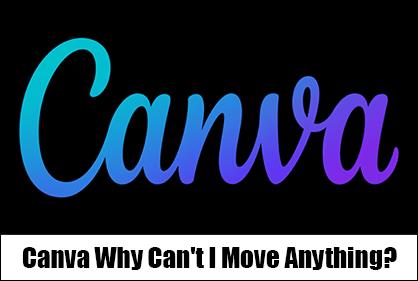
Je nepríjemné zistiť, že v Canve nemôžete s ničím pohnúť, kým ste uprostred procesu návrhu. Je pravdepodobné, že to stratí veľa času a bude vás to ťahať pozadu, pokiaľ ide o neskoré dodanie výstupu.
Je to však náznak toho, že niečo nie je v poriadku? Čítajte ďalej a zistite, čo sa môže stať a ako to opraviť.
Dôvody, prečo vás Canva nenechá ničím pohnúť
Predtým, ako začnete náhodne klikať na veci vo svojom dizajne Canva, musíte najprv zistiť, čo sa deje. Väčšinu času je problém izolovaný od niektorých prvkov a zvyčajne sa to dá relatívne ľahko vyriešiť.
Nižšie uvedený kontrolný zoznam vám ponúka dôvody, prečo k tomu dochádza, a možné riešenia na vyriešenie problému.
1. Zobraziť len prístup
Prvá vec, ktorú musíte skontrolovať, je, či je váš editor v správnom režime povolení. Ak ste novým používateľom Canva, uvedomte si, že existujú tri typy povolení na zdieľanie. Zahŕňajú:
Keď vám vedúci tímu chce dať slobodu upravovať dizajn, jednoducho klepne na ikonu troch bodiek vedľa priečinka a klikne na tlačidlo Zdieľať.
Ak sa na vašom dizajne Canva nemôže nič pohnúť, je veľká šanca, že máte prístup iba na zobrazenie. To znamená, že nemôžete robiť žiadne zmeny v existujúcom dizajne ani ho zdieľať. Ak to chcete vyriešiť, skontrolujte nastavenia prístupu a aktualizujte svojho vedúceho tímu, aby ste mali slobodu upravovať.
Tento problém nie je taký rozšírený, ak ste vytvorili dizajn zo šablóny na osobné použitie, pretože predvolene nastavuje váš editor v režime Úpravy a zdieľania.
Po aktualizácii prístupu sa všetko vráti do normálu a veci môžete voľne presúvať.
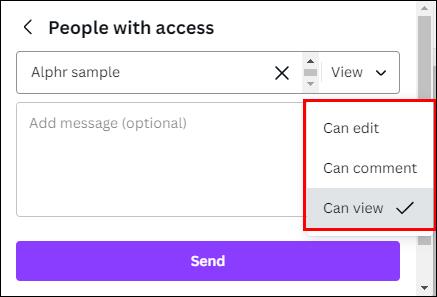
2. Uzamknuté prvky
Je zrejmé, že uzamknutie prvkov v Canve im bráni v pohybe. Bez ohľadu na to, ako sa pokúsite pretiahnuť položky v návrhoch, všetko zostane zmrazené. Zamknutie prvkov v Canve však nie je zlé.
Ak má dizajn viacero vrstiev, existuje vysoká pravdepodobnosť, že sa budú prekrývať. Keď tak urobia, kliknutím a ťahaním na prvok môžete presunúť prvok, ktorý sa zachytil v tomto priestore, v inej vrstve. Môžete si napríklad nevšimnúť, že ste klikli na okraj obrázka s priehľadným pozadím. To vám sťažuje sústrediť sa na konkrétny aspekt.
Výber a presúvanie prekrývajúcich sa prvkov v Canve môže byť trochu zložité. Riešením, ktoré vám pomôže hladko pracovať, je zoskupenie vrstiev a kliknutie na ikonu zámku. Umožňuje vám presúvať ďalšie prvky bez toho, aby to ovplyvnilo uzamknutý dizajn.
Ak chcete skontrolovať, či sú vaše prvky uzamknuté, kliknite na ľubovoľný prvok a skontrolujte, či sa na paneli s nástrojmi nachádza ikona zámku. Ak existuje, môžete ich odomknúť výberom všetkých uzamknutých prvkov a kliknutím na ikonu visiaceho zámku.
Tým sa automaticky odomknú všetky prvky a môžete pokračovať v procese návrhu. Na vyriešenie problému nie sú potrebné žiadne ďalšie kroky.
Môžete tiež zrušiť zoskupenie prvkov, ak ich chcete odomknúť jeden po druhom, výberom skupiny a stlačením „Ungroup“ z plávajúceho panela nástrojov.
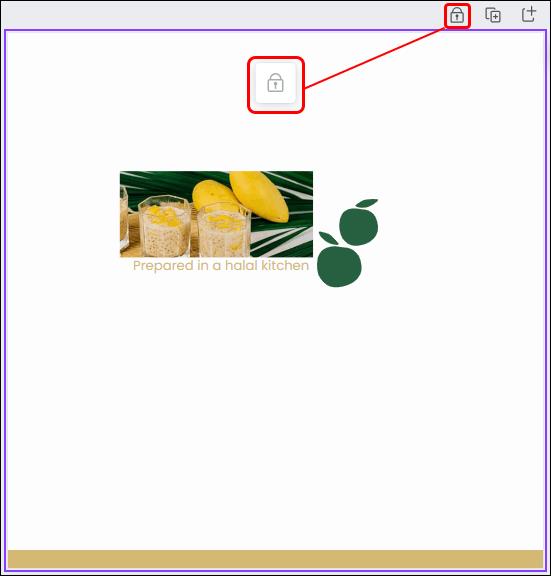
3. Editor je zablokovaný
V zriedkavých prípadoch môže byť celá stránka editora zablokovaná, všetko zamrzne a zdá sa, že nič nefunguje.
Tento problém je väčšinou spôsobený slabým internetovým pripojením. Ak prehliadač zistí prerušované internetové pripojenie, panel ponuky Canva sa zmení na dúhovú. Zobrazí sa správa, že Canva zablokovala editor.
Po zablokovaní editora nemôžete uložiť zmeny, ktoré ste vykonali v dizajne. V tomto bode nemôžete nič presunúť, vrátane textového poľa. Keď sa to stane, všetko, čo musíte urobiť, je počkať, kým sa internet stabilizuje.
Ak sa to stane, nerobte nič so svojím dizajnom alebo zatvorte kartu, aby ste predišli prípadom neuložených zmien. Ak problém pretrváva, skontrolujte svoje internetové pripojenie.
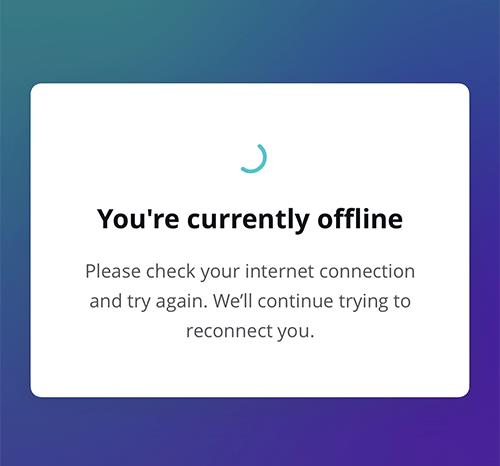
4. Uzamknuté textové polia
Ak pracujete zo šablóny, možno budete chcieť presunúť vopred pripravené textové polia v Canve a uvedomiť si, že sa nič nedeje. To sa s najväčšou pravdepodobnosťou stane, pretože tieto textové polia sú zamknuté.
Šablóny sú určené na to, aby vám pomohli vytvárať profesionálne návrhy. Keď sú textové polia uzamknuté na svojom mieste, pôvodný motív a vzhľad šablóny možno zachovať, aj keď sa samotný text zmení. Vďaka tomu je menej pravdepodobné, že používatelia neúmyselne pokazia dizajn presúvaním škatúľ.
Uvedomenie si, že textové polia sú zamknuté, môže byť frustrujúce, ale vždy existuje cesta von. Ak chcete presunúť textové pole z jedného miesta na druhé, skopírujte staré textové pole a prilepte ho na iné miesto.
Ak chcete zmeniť veľkosť poľa, použite nástroj Canva Free Transform na zmenu veľkosti poľa na preferovanú veľkosť.
často kladené otázky
Prečo nemôžem presunúť textové pole v Canve?
V niektorých šablónach sú textové polia pevné, aby sa zachoval jednotný dojem. Skontrolujte šablónu alebo skúste textové pole prilepiť inam.
Prečo je na Canve všetko uzamknuté?
Keď je všetko na Canva uzamknuté, pravdepodobne to znamená, že nemáte pripojenie k serveru alebo je editor v režime prezerania. Skontrolujte svoje internetové pripojenie alebo požiadajte svojho nadriadeného o zmenu vašich povolení.
Ako presúvate veci v Canve?
Prvky môžete presúvať myšou, buď kliknutím, podržaním a potiahnutím na počítači, alebo stlačením a potiahnutím na mobilnom zariadení.
Rozhýbte sa v Canve
Niekedy sa pri používaní Canva môžete stretnúť s technickými problémami. To sa však zvyčajne dá vyriešiť niekoľkými kliknutiami myšou. Potom je to už len o tom, ako naplno využiť svoju fantáziu.
Ako ste rozmrazili svoj dizajn Canva? Máte nejaké jednoduché tipy na dizajn pri presúvaní prvkov? Podeľte sa o svoje skúsenosti v sekcii komentárov nižšie.
DAYZ je hra plná šialených, nakazených ľudí v postsovietskej krajine Černarus. Zistite, ako sa zbaviť choroby v DAYZ a udržte si zdravie.
Naučte sa, ako synchronizovať nastavenia v systéme Windows 10. S touto príručkou prenesiete vaše nastavenia na všetkých zariadeniach so systémom Windows.
Ak vás obťažujú štuchnutia e-mailov, na ktoré nechcete odpovedať alebo ich vidieť, môžete ich nechať zmiznúť. Prečítajte si toto a zistite, ako zakázať funkciu štuchnutia v Gmaile.
Nvidia Shield Remote nefunguje správne? Tu máme pre vás tie najlepšie opravy, ktoré môžete vyskúšať; môžete tiež hľadať spôsoby, ako zmeniť svoj smartfón na televízor.
Bluetooth vám umožňuje pripojiť zariadenia a príslušenstvo so systémom Windows 10 k počítaču bez potreby káblov. Spôsob, ako vyriešiť problémy s Bluetooth.
Máte po inovácii na Windows 11 nejaké problémy? Hľadáte spôsoby, ako opraviť Windows 11? V tomto príspevku sme uviedli 6 rôznych metód, ktoré môžete použiť na opravu systému Windows 11 na optimalizáciu výkonu vášho zariadenia.
Ako opraviť: chybové hlásenie „Táto aplikácia sa nedá spustiť na vašom počítači“ v systéme Windows 10? Tu je 6 jednoduchých riešení.
Tento článok vám ukáže, ako maximalizovať svoje výhody z Microsoft Rewards na Windows, Xbox, Mobile a iných platforiem.
Zistite, ako môžete jednoducho hromadne prestať sledovať účty na Instagrame pomocou najlepších aplikácií, ako aj tipy na správne používanie.
Ako opraviť Nintendo Switch, ktoré sa nezapne? Tu sú 4 jednoduché riešenia, aby ste sa zbavili tohto problému.






